کپی متن از تصاویر در Google Photos
Google Photos سرویس جدید را برای کپی متن از تصاویر ارائه کرده است که می تواند به شما در تبدیل تصاویر به متن کمک کند.
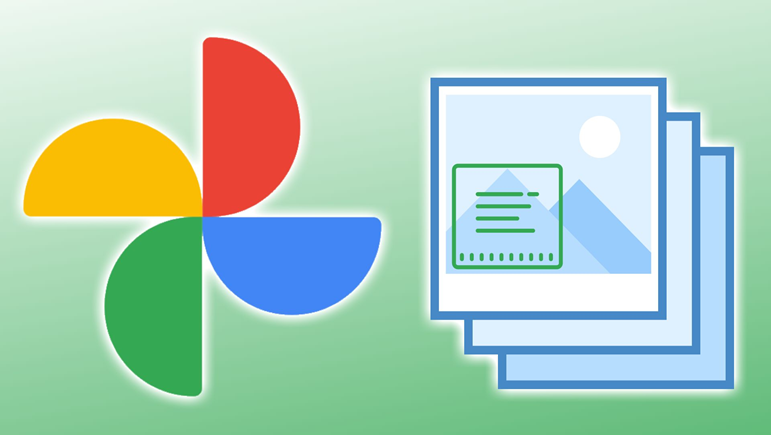
از هم اکنون ، میلیاردها کاربر اندروید و آیفون برای ذخیره آنلاین تصاویر خود به برنامه های Google Photos اعتماد می کنند. Google Photos نه تنها به شما در صرفه جویی در فضای ذخیره سازی دستگاه کمک می کند ، بلکه تمام محتوای بارگذاری شده شما را در همه دستگاه های متصل همگام سازی می کند. با این حال ، گوگل اخیراً اعلام کرده است که آنها طرح Google Photos را که فضای ذخیره سازی نامحدود دارد ، تغییر می دهند. پس از آن ، بسیاری از کاربران Google Photos شروع به استفاده از گزینه های جایگزین آن کرده اند. در حالی که بیشتر کاربران به دنبال ترک سرویس هستند ، Google ویژگی جدیدی را برای حفظ پایگاه کاربران خود ارائه داد.
ویژگی OCR عکس Google
نسخه دسک تاپ وب سایت های Google Photos اخیراً ویژگی جدیدی پیدا کرده است که متن هر تصویر را اسکن می کند. این ویژگی برای استخراج محتوای متن از هر تصویری به فناوری OCR متکی است.
این ویژگی از قبل در نسخه وب Google Photos فعال است ، اما ۱۰۰٪ کامل نیست. این ویژگی به خوبی با متن در مجلات یا کتابها کار می کند .
مراحل کپی متن از تصاویر در Google Photos
اکنون که این ویژگی از قبل فعال است ، ممکن است بخواهید ویژگی جدید را آزمایش کنید. در زیر ، ما یک راهنمای گام به گام در مورد کپی کردن متن از یک تصویر در Google Photos به اشتراک گذاشته ایم. بیایید بررسی کنیم.
مرحله ۱. اول از همه ، به حساب Google خود وارد شوید و از وب سایت Google Photos دیدن کنید . برای بازدید از وب سایت می توانید از هر مرورگر وب استفاده کنید.
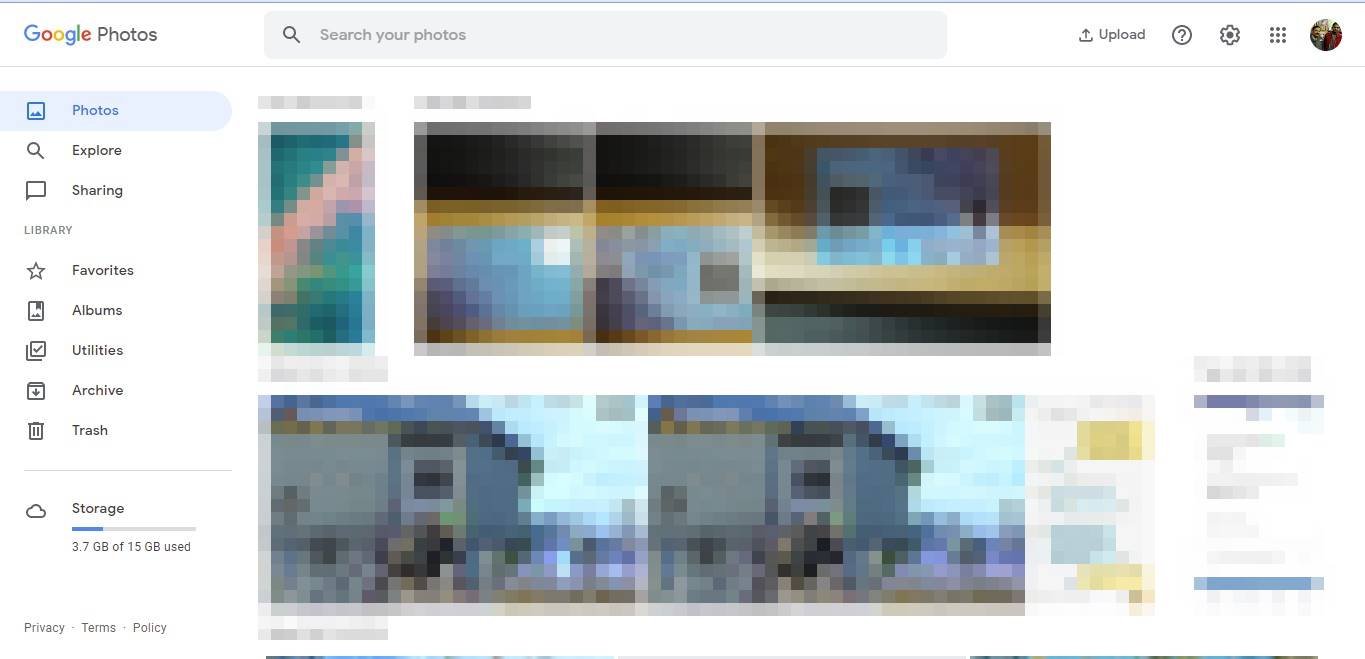
مرحله ۲. اکنون باید عکسی پیدا کنید که دارای متن باشد. همچنین می توانید بر روی دکمه “بارگذاری” کلیک کنید تا از تصویری به انتخاب خود استفاده کنید.
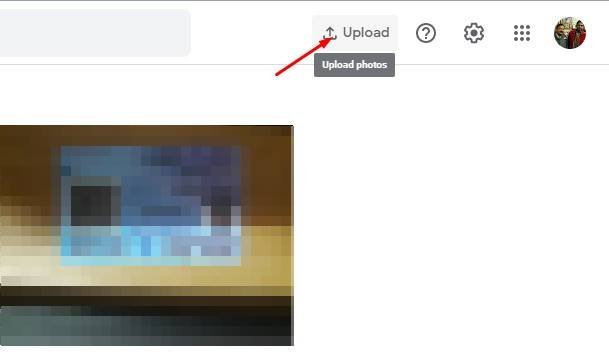
مرحله ۳. اکنون بر روی عکس دوبار کلیک کنید تا گسترش یابد.
مرحله ۴. گزینه “کپی متن از تصویر یا Copy text from image ” را در بالا پیدا خواهید کرد.
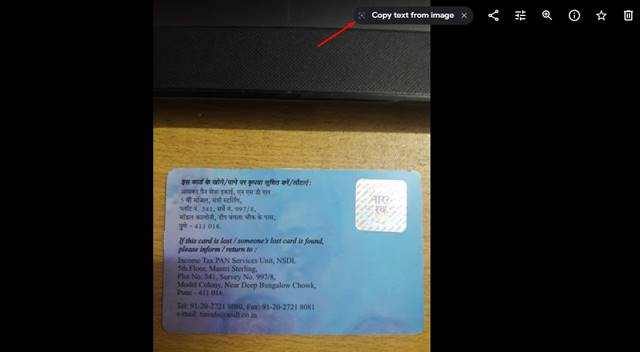
مرحله ۵. روی دکمه کلیک کنید و منتظر بمانید تا Google Lens متن را تشخیص دهد.
مرحله ۶. پس از اتمام ، می توانید محتوای متن را کپی و پیست کنید .
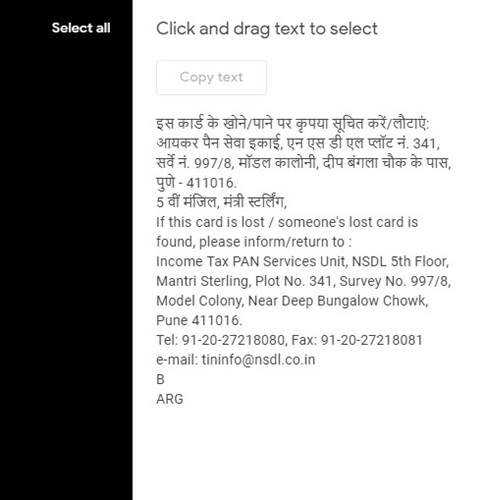
خودشه! انجام شد. به این ترتیب می توانید متن را از یک عکس در Google Photos کپی کنید.
بنابراین ، این مقاله در مورد نحوه کپی کردن متن از یک تصویر در Google Photos است. امیدوارم این مقاله به شما کمک کرده باشد! اگر در این مورد مشکلی دارید ، در بخش نظرات زیر با ما در میان بگذارید.











دیدگاه ها